Müəllif:
Eugene Taylor
Yaradılış Tarixi:
15 Avqust 2021
YeniləMə Tarixi:
22 İyun 2024
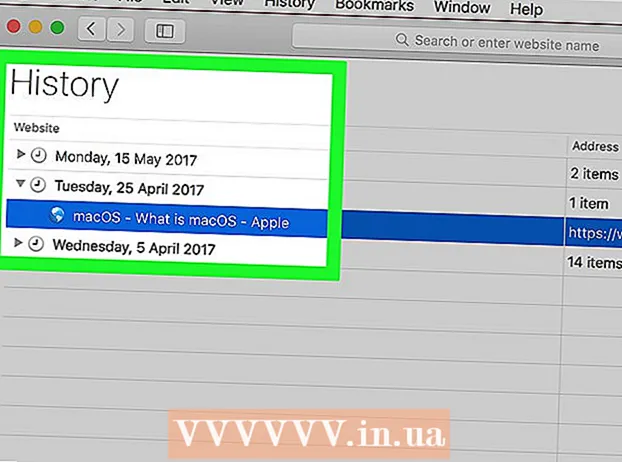
MəZmun
- Addımlamaq
- Metod 1-dən 1: Google Chrome bir kompüterdə
- Metod 2-dən 2: Bir ağıllı telefonda Google Chrome
- Metod 3-dən 3: PC-də Firefox
- Metod 8-dən 4: Mobil cihazda Firefox
- Metod 5-dən 5: Microsoft Edge
- Metod 8-dən 6: Internet Explorer
- Metod 7-dən 7: Mobil cihazda Safari
- Metod 8-dən 8: Bir PC-də Safari
- Göstərişlər
- Xəbərdarlıqlar
Bu yazıda, tarama tarixçənizi bir kompüterdə, smartfonda və ya tabletdə necə göstərəcəyinizi oxuya bilərsiniz.
Addımlamaq
Metod 1-dən 1: Google Chrome bir kompüterdə
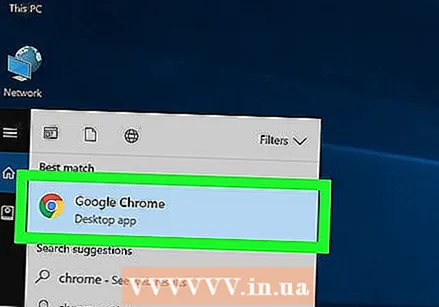 Google Chrome'u açın. Bunu etmək üçün dairəvi, sarı, yaşıl və mavi rəngli işarəni vurun.
Google Chrome'u açın. Bunu etmək üçün dairəvi, sarı, yaşıl və mavi rəngli işarəni vurun.  basın ⋮. Bu seçimi ekranın sağ üst hissəsində tapa bilərsiniz.
basın ⋮. Bu seçimi ekranın sağ üst hissəsində tapa bilərsiniz.  Seçin Tarix. Bu, açılan menyunun yuxarı hissəsindəki ilk seçimlərdən biridir. Bundan sonra menyu olan bir ekran görünəcəkdir.
Seçin Tarix. Bu, açılan menyunun yuxarı hissəsindəki ilk seçimlərdən biridir. Bundan sonra menyu olan bir ekran görünəcəkdir.  basın Tarix. Bu seçim menyunun yuxarı hissəsindədir. Bu şəkildə avtomatik olaraq axtarış tarixçənizə düşəcəksiniz.
basın Tarix. Bu seçim menyunun yuxarı hissəsindədir. Bu şəkildə avtomatik olaraq axtarış tarixçənizə düşəcəksiniz. 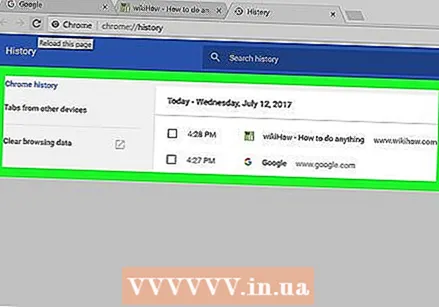 Brauzer tarixçənizə baxın. Tarixinizdəki köhnə elementləri görmək üçün tarama tarixçənizdə aşağıya doğru gedə bilərsiniz və müvafiq səhifəni yenidən açmaq üçün bir linki vura bilərsiniz.
Brauzer tarixçənizə baxın. Tarixinizdəki köhnə elementləri görmək üçün tarama tarixçənizdə aşağıya doğru gedə bilərsiniz və müvafiq səhifəni yenidən açmaq üçün bir linki vura bilərsiniz. - Brauzer tarixçənizi silmək üçün vurun Brauzer məlumatlarını silin səhifənin sol tərəfində, "Tarama tarixçəsi" nin yoxlanıldığından əmin olun və vurun Məlumatı silin.
Metod 2-dən 2: Bir ağıllı telefonda Google Chrome
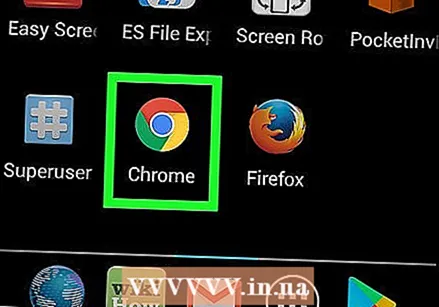 Google Chrome'u açın. Tətbiqi üzərində rəngarəng loqosu olan ağ ikonadan tanıya bilərsiniz.
Google Chrome'u açın. Tətbiqi üzərində rəngarəng loqosu olan ağ ikonadan tanıya bilərsiniz.  Vurun ⋮. Bu işarəni ekranın yuxarı sağ hissəsində tapacaqsınız.
Vurun ⋮. Bu işarəni ekranın yuxarı sağ hissəsində tapacaqsınız. 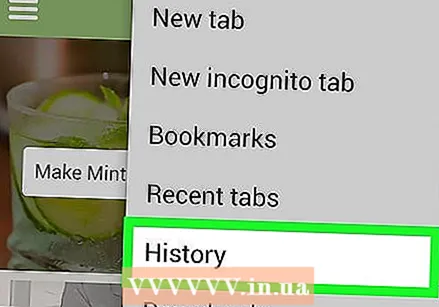 Vurun Tarix. Bu seçim menyunun təxminən yarısında.
Vurun Tarix. Bu seçim menyunun təxminən yarısında.  Brauzer tarixçənizə baxın. Tarixdəki bir linki vuraraq müvafiq səhifəni açırsınız.
Brauzer tarixçənizə baxın. Tarixdəki bir linki vuraraq müvafiq səhifəni açırsınız. - Tarama tarixçənizi silmək üçün vurun Brauzer məlumatlarını silin ... sol alt küncdə (və ya Android telefonunuz varsa, səhifənin yuxarı hissəsində), "Tarama tarixçəsi" ni yoxladığınızı görün və iki dəfə vurun Brauzer məlumatlarını silin (və ya bir Android telefonunuz varsa, açıqdır MƏLUMATI SİLİN).
Metod 3-dən 3: PC-də Firefox
 Firefox'u açın. Ətrafına narıncı rəngli tülkü yuvarlanan mavi top şəklində loqoya vurun.
Firefox'u açın. Ətrafına narıncı rəngli tülkü yuvarlanan mavi top şəklində loqoya vurun.  basın ☰. Bu düyməni Firefox ekranının sağ üst hissəsində tapa bilərsiniz. Bunun üzərinə vursanız, açılan bir menyu görünəcəkdir.
basın ☰. Bu düyməni Firefox ekranının sağ üst hissəsində tapa bilərsiniz. Bunun üzərinə vursanız, açılan bir menyu görünəcəkdir.  basın Kitabxana. Bu seçimi açılır menyuda tapa bilərsiniz.
basın Kitabxana. Bu seçimi açılır menyuda tapa bilərsiniz.  basın Tarix. Bu menyuda ilk seçimlərdən biridir.
basın Tarix. Bu menyuda ilk seçimlərdən biridir.  basın Tam tarixçəni göstər. Bu seçim menyunun altındadır. Bunun üzərinə vurmaq Firefox tarixçənizi yeni bir pəncərədə açacaqdır.
basın Tam tarixçəni göstər. Bu seçim menyunun altındadır. Bunun üzərinə vurmaq Firefox tarixçənizi yeni bir pəncərədə açacaqdır.  Tarixinizə baxın. Bir linki cüt vuraraq Firefox brauzerində açarsınız.
Tarixinizə baxın. Bir linki cüt vuraraq Firefox brauzerində açarsınız. - Tarixdəki elementləri (xüsusi səhifələr və ya bütün qovluqlar kimi) sağ tıklayaraq (və ya iki barmağınızla) sonra da vuraraq silə bilərsiniz. sil vurmaq üçün.
Metod 8-dən 4: Mobil cihazda Firefox
 Firefox'u açın. Firefox-u ətrafındakı narıncı tülkü ilə mavi kürədən tanıya bilərsiniz.
Firefox'u açın. Firefox-u ətrafındakı narıncı tülkü ilə mavi kürədən tanıya bilərsiniz.  Vurun ☰. Bu düyməni ekranın sağ alt hissəsində tapa bilərsiniz. Sonra bir pəncərə görünəcək.
Vurun ☰. Bu düyməni ekranın sağ alt hissəsində tapa bilərsiniz. Sonra bir pəncərə görünəcək. - Bir Android telefonunuz varsa, vurun ⋮ ekranın sağ üst küncündə. Sonra açılır menyu görünəcəkdir.
 Vurun Tarix. Menyudakı seçimlərdən biridir. Bu, mobil telefonunuzda Firefox brauzer tarixçəsi səhifəsini açacaqdır.
Vurun Tarix. Menyudakı seçimlərdən biridir. Bu, mobil telefonunuzda Firefox brauzer tarixçəsi səhifəsini açacaqdır.  Firefox-da tarama tarixçənizə baxın. Siyahıdakı bir linki vuraraq Firefox-da müvafiq səhifəni açırsınız. Linki sürüşdürərək tarama tarixçənizdən silə bilərsiniz.
Firefox-da tarama tarixçənizə baxın. Siyahıdakı bir linki vuraraq Firefox-da müvafiq səhifəni açırsınız. Linki sürüşdürərək tarama tarixçənizdən silə bilərsiniz. - Bütün brauzer tarixçənizi silmək üçün vurun ☰ və ya ⋮, vurun Parametrlər, vurun Şəxsi məlumatları silin, vurun Şəxsi məlumatları silin (iPhone-da) və ya İndi silin (Android-də), sonra vurun tamam (iPhone-da) və ya VERİLƏRİ SİLİN (Android-də).
Metod 5-dən 5: Microsoft Edge
 Microsoft Edge açın. Bunu etmək üçün içərisində ağ "e" olan mavi işarəni vurun.
Microsoft Edge açın. Bunu etmək üçün içərisində ağ "e" olan mavi işarəni vurun. 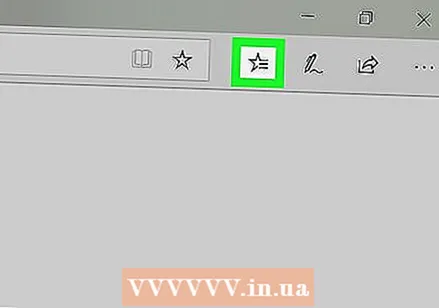 "Hub" düyməsini basın. Bu, ekranın sağ üst hissəsindəki ulduz şəklində ikonadır (qələm şəklindəki ikonanın solunda). Sonra açılır menyu görəcəksiniz.
"Hub" düyməsini basın. Bu, ekranın sağ üst hissəsindəki ulduz şəklində ikonadır (qələm şəklindəki ikonanın solunda). Sonra açılır menyu görəcəksiniz. 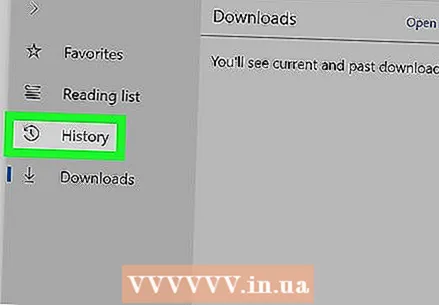 basın Tarix. Bu düyməni menyunun sol tərəfində tapa bilərsiniz. Daha sonra brauzer tarixçəniz pəncərənin əsas hissəsində görünəcəkdir.
basın Tarix. Bu düyməni menyunun sol tərəfində tapa bilərsiniz. Daha sonra brauzer tarixçəniz pəncərənin əsas hissəsində görünəcəkdir.  Brauzer tarixçənizə baxın. Müvafiq səhifəni açmaq üçün buraya bir linki vura bilərsiniz.
Brauzer tarixçənizə baxın. Müvafiq səhifəni açmaq üçün buraya bir linki vura bilərsiniz. - Brauzer tarixçənizi silmək üçün vurun Tarixi silin bu menyunun sağ üst küncündə "Tarama tarixçəsi" nin yoxlanıldığını yoxlayın və vurun Təmizləmək.
Metod 8-dən 6: Internet Explorer
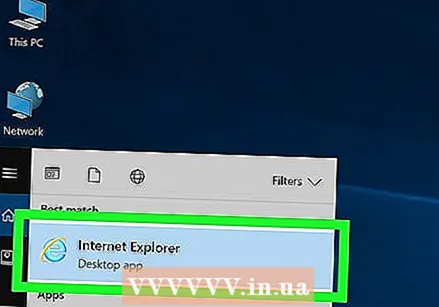 Internet Explorer'ı açın. Bunu etmək üçün açıq mavi "e" hərfi şəklində işarəni vurun.
Internet Explorer'ı açın. Bunu etmək üçün açıq mavi "e" hərfi şəklində işarəni vurun.  Ulduz formalı işarəni vurun. Bu nişan ekranın yuxarı sağ küncündədir. Tıkladığınızda bir menyu görünəcəkdir.
Ulduz formalı işarəni vurun. Bu nişan ekranın yuxarı sağ küncündədir. Tıkladığınızda bir menyu görünəcəkdir.  Nişanı vurun Tarix. Bunu menyunun sağ üst hissəsində tapa bilərsiniz.
Nişanı vurun Tarix. Bunu menyunun sağ üst hissəsində tapa bilərsiniz.  Brauzer tarixçənizə baxın. Tarixinizi müəyyən bir tarixdən keçirmək üçün Tarix menyusundakı bir qovluğu tıklaya bilərsiniz və ya bir qovluğu (və ya linki) sağ vurub klikləyə bilərsiniz sil tarixinizdən silmək üçün.
Brauzer tarixçənizə baxın. Tarixinizi müəyyən bir tarixdən keçirmək üçün Tarix menyusundakı bir qovluğu tıklaya bilərsiniz və ya bir qovluğu (və ya linki) sağ vurub klikləyə bilərsiniz sil tarixinizdən silmək üçün. - Tarama tarixçənizi silmək üçün dişli simgesini vurun. Bunu ekranın sağ üst küncündə tapa bilərsiniz. Sonra basın İnternet seçimləri, sonra vurun sil "Tarama Tarixçəsi" altında "Tarix" in yoxlanılıb-vurulmadığına baxın və vurun sil.
Metod 7-dən 7: Mobil cihazda Safari
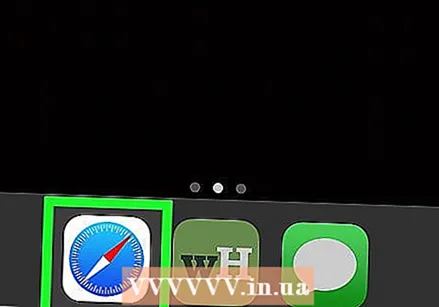 Safari açın. Tətbiq, üstündə mavi ikon olan ağ tətbiq şəklindədir.
Safari açın. Tətbiq, üstündə mavi ikon olan ağ tətbiq şəklindədir. 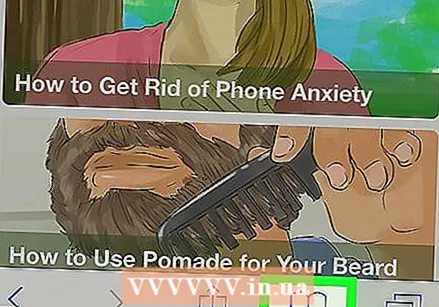 Kitab şəklində düyməni vurun. Ekranın sağ altındakı üst-üstə düşən iki kvadratın solundadır.
Kitab şəklində düyməni vurun. Ekranın sağ altındakı üst-üstə düşən iki kvadratın solundadır.  "Tarix" nişanına vurun. Ekranın sağ üst hissəsindəki bir saat şəklində bir nişandır.
"Tarix" nişanına vurun. Ekranın sağ üst hissəsindəki bir saat şəklində bir nişandır.  Brauzer tarixçənizə baxın. Veb saytını açmaq üçün bu səhifədəki bir linki vurun.
Brauzer tarixçənizə baxın. Veb saytını açmaq üçün bu səhifədəki bir linki vurun. - Tarama tarixçənizdəki elementləri silmək üçün vurun Təmizləmək ekranın sağ alt hissəsində. İstədikdə, bir vaxt seçin.
Metod 8-dən 8: Bir PC-də Safari
 Safari açın. Bunu etmək üçün, Mac yuvanızdakı mavi pusula şəklində işarəni vurun.
Safari açın. Bunu etmək üçün, Mac yuvanızdakı mavi pusula şəklində işarəni vurun.  basın Tarix. Menyunun bu hissəsi Mac ekranınızın sol üst hissəsində yerləşir.
basın Tarix. Menyunun bu hissəsi Mac ekranınızın sol üst hissəsində yerləşir.  basın Tarixi göstərin. Mac brauzerinizin tarixçəsi ilə bir pəncərə görünəcək.
basın Tarixi göstərin. Mac brauzerinizin tarixçəsi ilə bir pəncərə görünəcək.  Brauzer tarixçənizə baxın. Müəyyən bir səhifə açmaq istəyirsinizsə bir linki vurun.
Brauzer tarixçənizə baxın. Müəyyən bir səhifə açmaq istəyirsinizsə bir linki vurun. - Mac-də Safari brauzer tarixçəsini silmək üçün vurun Safari, basın Tarixçəni silin ..., bir vaxt seçin və vurun Tarixi silin.
Göstərişlər
- Incognitus (və ya Şəxsi) rejim fəaliyyətlərindən brauzer fəaliyyəti axtarış tarixçənizdə əks olunmur.
Xəbərdarlıqlar
- Tarama tarixçəsini başqa bir cihazla (məsələn, iPad və Mac) sinxronlaşdırılan bir cihazdan silsəniz, digər cihazdakı baxış tarixi avtomatik olaraq silinmir.



